 Titelseite > Software-Tutorial > So beheben Sie Verzögerungen bei Dead Rising Deluxe Remaster unter Windows
Titelseite > Software-Tutorial > So beheben Sie Verzögerungen bei Dead Rising Deluxe Remaster unter Windows
So beheben Sie Verzögerungen bei Dead Rising Deluxe Remaster unter Windows
Haben Sie von diesem Spiel gehört – Dead Rising Deluxe Remaster? Es wurde vor nicht allzu langer Zeit veröffentlicht und bei einigen Spielern kann es zu Verzögerungen bei Dead Rising Deluxe Remaster kommen. Wenn Sie einer von ihnen sind, lohnt es sich, diesen Aufsatz in MiniTool zu lesen.
Dead Rising Deluxe Remaster hinkt unter Windows
Dead Rising Deluxe Remaster ist ein Spiel, das kürzlich veröffentlicht wurde. Es läuft die meiste Zeit gut auf dem PC, es gibt jedoch einige Leistungsprobleme, insbesondere wenn Sie die Einstellungen nicht richtig anpassen. Verzögerungen bei Dead Rising Deluxe Remaster sind eines der Probleme.
Wenn dieses Problem auftritt, sollten Sie zuerst Ihre Netzwerkverbindung überprüfen. Darüber hinaus ist es auch eine gute Wahl, Steam und Ihren PC neu zu starten. Nachdem Sie diese Korrekturen ausprobiert haben, aber feststellen, dass das Problem immer noch besteht, können Sie weiterlesen, um fortgeschrittenere Ansätze zu finden.
So beheben Sie Verzögerungen in Dead Rising Deluxe Remaster
Hier erfahren Sie, wie Sie Verzögerungen in Dead beheben Rising Deluxe Remaster mit einigen erweiterten Methoden.
Methode 1: Systemanforderungen prüfen
Wenn Wenn Ihre Computerhardware die Systemanforderungen des Spiels nicht erfüllt, kann dies zu Problemen führen, z. B. zum Stottern von Dead Rising Deluxe Remaster. Sie sollten sicherstellen, dass die Hardware und Konfiguration Ihres Computers alle Spielanforderungen erfüllt. Es gibt Mindest- und empfohlene Systemanforderungen für Dead Rising Deluxe Remaster. Siehe Screenshot unten:
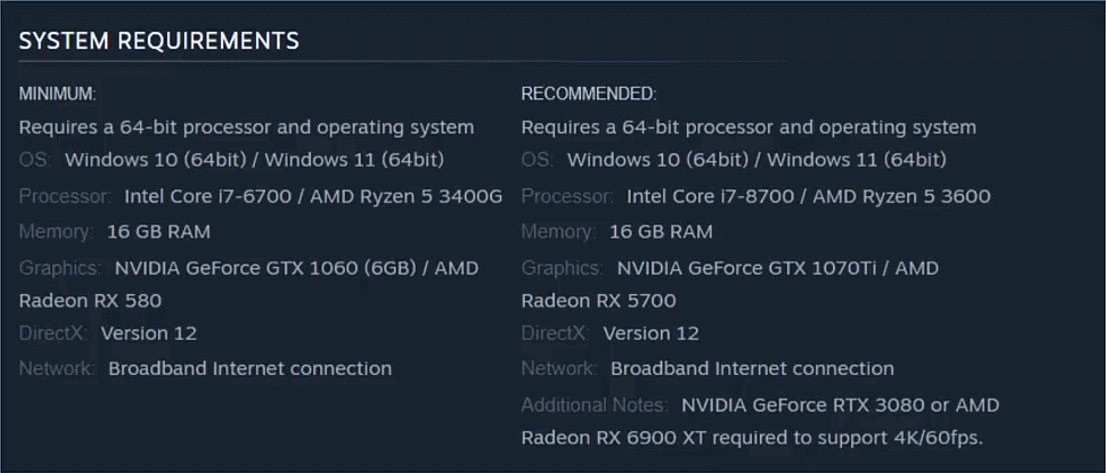
Methode 2: Führen Sie das Spiel als Administrator aus
Sie können versuchen, Dead Rising Deluxe Remaster als Administrator auszuführen, wodurch es Zugriff auf die erforderlichen Systemdateien erhalten kann. Die Vorgänge sind wie folgt.
Hier nehmen wir Steam als Beispiel.
Schritt 1: Öffnen Sie die Steam-App, gehen Sie zu Bibliothek, Klicken Sie mit der rechten Maustaste auf Dead Rising Deluxe Remaster und wählen Sie Verwalten > Lokale Dateien durchsuchen.
Schritt 2: Klicken Sie mit der rechten Maustaste auf die ausführbare Datei und wählen Sie Eigenschaften.
Schritt 3: Wechseln Sie zu Kompatibilität leiste und aktivieren Sie die Option Dieses Programm als Administrator ausführen unter Einstellungen.
Schritt 4: Klicken Sie auf die Schaltfläche Übernehmen , um die Änderung zu speichern.
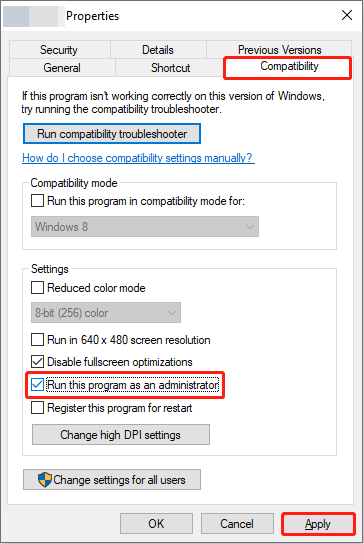
Methode 3: Integrität der Spieldateien überprüfen
Es ist auch notwendig, die Integrität der Spieldateien zu überprüfen. Das Spiel funktioniert nicht richtig, wenn die Dateien beschädigt sind oder verloren gehen. Hier sind die Schritte, um die Integrität der Spieldateien zu überprüfen.
Schritt 1: Starten Sie die Steam-App und wechseln Sie zur Bibliothek.
Schritt 2: Klicken Sie mit der rechten Maustaste auf Dead Rising Deluxe Remaster und wählen Sie aus Eigenschaften.
Schritt 3: Suchen Sie die Option Installierte Dateien und klicken Sie auf Integrität der Spieldateien überprüfen.
Einmal Nachdem Sie die oben genannten Schritte ausgeführt haben, sollten Sie warten, bis der Vorgang abgeschlossen ist, und dann prüfen, ob es zu Verzögerungen bei Dead Rising Deluxe Remaster gekommen ist behoben.
Methode 4: Lassen Sie das Spiel durch die Firewall zulassen
Wenn Wenn Sie die Firewall-Funktion aktivieren, betrachtet die Firewall dieses Spiel manchmal als Software von Drittanbietern und beeinträchtigt seine normale Verwendung. Wenn Sie möchten, dass es nicht beeinträchtigt wird, können Sie das Spiel durch die Firewall zulassen.
Schritt 1: Klicken Sie auf das Symbol Suchen in der Taskleiste, geben Sie Systemsteuerung ein. ] in das Feld ein und drücken Sie die Eingabetaste.
Schritt 2: Ändern Sie die Ansicht nach in Große Symbole und wählen Sie Windows Defender Firewall.
Schritt 3: Klicken Sie auf Eine App oder Funktion durch die Windows Defender Firewall zulassen.
Schritt 4: Wählen Sie Einstellungen ändern > Andere App zulassen….
Schritt 5: Wählen Sie Dead Rising Deluxe Remaster Datei > DRDR Anwendung und klicken Sie auf Öffnen.
Schritt 6: Im An App-Seite, klicken Sie auf Hinzufügen und schließen Sie das Fenster.
Schritt 7: Suchen Sie Dead Rising Deluxe Remaster und aktivieren Sie das Kontrollkästchen. Stellen Sie sicher, dass beide Kontrollkästchen Privat und Öffentlich aktiviert sind.
Eine weitere Möglichkeit besteht darin, die Firewall vorübergehend zu deaktivieren. Es kann das gleiche Ergebnis erzielen, das dafür sorgt, dass Dead Rising Deluxe Remaster flüssig läuft.
Methode 5: Startoptionen ändern
Das Überschreiben wichtiger Spieleinstellungen wie der DirectX-Version über Startoptionen ist eine effektive Möglichkeit Stellen Sie inkompatible Videoeinstellungen wieder her und beheben Sie stotternde Probleme im Spiel.
Schritt 1: Doppelklicken Sie auf Steam Symbol, um es zu öffnen und zur Leiste Bibliothek zu wechseln.
Schritt 2: Suchen Sie nach Dead Rising Deluxe Remaster und klicken Sie mit der rechten Maustaste darauf, um Eigenschaften[ auszuwählen. &&&].
Schritt 3: Suchen Sie in der LeisteAllgemein nach STARTOPTIONEN im rechten Bereich und geben Sie -dx11 in das Feld ein.
Jetzt sollten Sie Steam neu starten, um zu sehen, ob das Spiel normal funktioniert .Methode 6: Grafiktreiber aktualisierenDer neueste Grafiktreiber kann garantieren, dass Ihr Spiel die beste Leistung hat. Sie sollten daher prüfen, ob Ihr Grafiktreiber auf dem neuesten Stand ist. So können Sie es überprüfen.Schritt 1: Klicken Sie mit der rechten Maustaste auf die SchaltflächeStart und wählen Sie Geräte-Manager.
Schritt 2: Doppelklicken Sie aufAnzeigeadapter , um es zu erweitern, klicken Sie mit der rechten Maustaste auf Ihre Grafikkarte und wählen Sie Aktualisieren Fahrer.
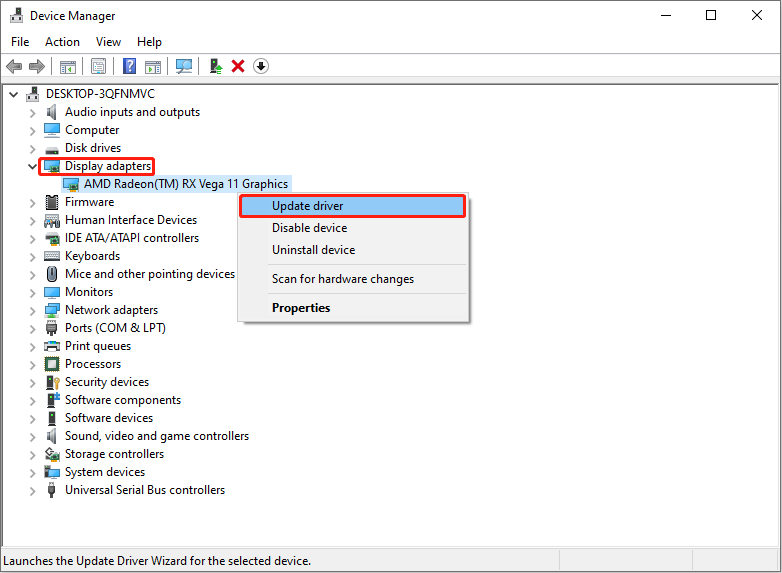
Automatisch nach Treiber suchen.
Wenn der Vorgang abgeschlossen ist, befolgen Sie die Anweisungen, um fortzufahren. Wenn Ihr Grafiktreiber veraltet ist, sollten Sie den neuesten herunterladen und installieren.FazitIn diesem Artikel werden zahlreiche Möglichkeiten aufgezeigt, Verzögerungen bei Dead Rising Deluxe Remaster zu beheben. Ich hoffe, Sie können das Spiel genießen, nachdem Sie dieses Problem behoben haben.-
 So beheben Sie den Fehler „Es ist kein Audioausgabegerät installiert“ unter Windows 11Ist beim Aufheben der Stummschaltung von Audio über die Taskleiste der Fehler „Es ist kein Audioausgabegerät installiert“ aufgetreten? Wenn dies der ...Software-Tutorial Veröffentlicht am 08.11.2024
So beheben Sie den Fehler „Es ist kein Audioausgabegerät installiert“ unter Windows 11Ist beim Aufheben der Stummschaltung von Audio über die Taskleiste der Fehler „Es ist kein Audioausgabegerät installiert“ aufgetreten? Wenn dies der ...Software-Tutorial Veröffentlicht am 08.11.2024 -
 Behebung, dass God of War Ragnarok nicht startet/abstürzt/schwarzer BildschirmMögen Sie das großartige Spiel God of War Ragnarok? Können Sie es abspielen, ohne Fehlermeldungen zu erhalten, die die Ausführung verhindern? Dieser B...Software-Tutorial Veröffentlicht am 08.11.2024
Behebung, dass God of War Ragnarok nicht startet/abstürzt/schwarzer BildschirmMögen Sie das großartige Spiel God of War Ragnarok? Können Sie es abspielen, ohne Fehlermeldungen zu erhalten, die die Ausführung verhindern? Dieser B...Software-Tutorial Veröffentlicht am 08.11.2024 -
 Warum funktioniert Windows Server 2022 DHCP nicht? Wie kann man das Problem beheben?Warum funktioniert Ihr DHCP-Server nicht? Wissen Sie, wie Sie das Problem lösen können, dass Windows Sever 2022 DHCP nicht funktioniert? In diesem von...Software-Tutorial Veröffentlicht am 08.11.2024
Warum funktioniert Windows Server 2022 DHCP nicht? Wie kann man das Problem beheben?Warum funktioniert Ihr DHCP-Server nicht? Wissen Sie, wie Sie das Problem lösen können, dass Windows Sever 2022 DHCP nicht funktioniert? In diesem von...Software-Tutorial Veröffentlicht am 08.11.2024 -
 Können Sie den Namen des Absenders in iPhone-Nachrichten verbergen?Immer wenn Sie eine Nachricht auf Ihrem iPhone erhalten, sendet Ihnen die Nachrichten-App eine Benachrichtigung, die angibt, wer die Nachricht gesende...Software-Tutorial Veröffentlicht am 08.11.2024
Können Sie den Namen des Absenders in iPhone-Nachrichten verbergen?Immer wenn Sie eine Nachricht auf Ihrem iPhone erhalten, sendet Ihnen die Nachrichten-App eine Benachrichtigung, die angibt, wer die Nachricht gesende...Software-Tutorial Veröffentlicht am 08.11.2024 -
 Die 8 besten Möglichkeiten, das Problem zu beheben, dass das MacBook bei AirDrop nicht angezeigt wirdAirDrop bleibt eine der besten Möglichkeiten, große Dateien vom iPhone oder iPad auf den Mac und umgekehrt zu übertragen. Wenn Sie viele Videos oder F...Software-Tutorial Veröffentlicht am 08.11.2024
Die 8 besten Möglichkeiten, das Problem zu beheben, dass das MacBook bei AirDrop nicht angezeigt wirdAirDrop bleibt eine der besten Möglichkeiten, große Dateien vom iPhone oder iPad auf den Mac und umgekehrt zu übertragen. Wenn Sie viele Videos oder F...Software-Tutorial Veröffentlicht am 08.11.2024 -
 3 Möglichkeiten, das Problem zu beheben, dass der Mac kein Wi-Fi-Netzwerk anzeigtGrundlegende Korrekturen: WLAN deaktivieren und aktivieren: Sie können beginnen, indem Sie zuerst Ihren Mac neu starten. Sobald Sie fertig sind, könn...Software-Tutorial Veröffentlicht am 08.11.2024
3 Möglichkeiten, das Problem zu beheben, dass der Mac kein Wi-Fi-Netzwerk anzeigtGrundlegende Korrekturen: WLAN deaktivieren und aktivieren: Sie können beginnen, indem Sie zuerst Ihren Mac neu starten. Sobald Sie fertig sind, könn...Software-Tutorial Veröffentlicht am 08.11.2024 -
 4 Möglichkeiten, das Problem zu beheben, dass das iPad keine E-Mails empfängtGrundlegende Korrekturen: Netzwerkverbindung prüfen: Wenn Ihr iPad Probleme mit der Netzwerkverbindung hat, kann es keine neuen E-Mails empfangen und ...Software-Tutorial Veröffentlicht am 08.11.2024
4 Möglichkeiten, das Problem zu beheben, dass das iPad keine E-Mails empfängtGrundlegende Korrekturen: Netzwerkverbindung prüfen: Wenn Ihr iPad Probleme mit der Netzwerkverbindung hat, kann es keine neuen E-Mails empfangen und ...Software-Tutorial Veröffentlicht am 08.11.2024 -
 So beheben Sie, dass Apple Mail beim Herunterladen von Nachrichten hängen bleibtGrundlegende Korrekturen Überprüfen Sie Ihre Netzwerkverbindung: Stellen Sie sicher, dass Ihr Gerät mit dem stabilen Internet verbunden ist. Testen Si...Software-Tutorial Veröffentlicht am 08.11.2024
So beheben Sie, dass Apple Mail beim Herunterladen von Nachrichten hängen bleibtGrundlegende Korrekturen Überprüfen Sie Ihre Netzwerkverbindung: Stellen Sie sicher, dass Ihr Gerät mit dem stabilen Internet verbunden ist. Testen Si...Software-Tutorial Veröffentlicht am 08.11.2024 -
 Leicht zu beheben – Space Marine 2 Hohe CPU unter Windows 10/11Warhammer 40.000 Space Marine 2 ist jetzt für jedermann verfügbar. Allerdings berichteten etliche Spieler, dass die CPU beim Spielen überhitzt. Wenn S...Software-Tutorial Veröffentlicht am 08.11.2024
Leicht zu beheben – Space Marine 2 Hohe CPU unter Windows 10/11Warhammer 40.000 Space Marine 2 ist jetzt für jedermann verfügbar. Allerdings berichteten etliche Spieler, dass die CPU beim Spielen überhitzt. Wenn S...Software-Tutorial Veröffentlicht am 08.11.2024 -
 PS4 Kein Audio: 8 bewährte LösungenWenn Ihre PS4 keinen Ton hat, können Sie ein paar schnelle DIY-Fehlerbehebungen versuchen, um den Ton zu reparieren und zum Gameplay zurückzukeh...Software-Tutorial Veröffentlicht am 08.11.2024
PS4 Kein Audio: 8 bewährte LösungenWenn Ihre PS4 keinen Ton hat, können Sie ein paar schnelle DIY-Fehlerbehebungen versuchen, um den Ton zu reparieren und zum Gameplay zurückzukeh...Software-Tutorial Veröffentlicht am 08.11.2024 -
 Wie repariert man beschädigte Systemdateien unter Windows 11? 7 Wege!Beschädigte Systemdateien können die auf Ihrem Computer ausgeführten Dienste und Programme beeinträchtigen und zum Absturz Ihres Systems führen. Was v...Software-Tutorial Veröffentlicht am 08.11.2024
Wie repariert man beschädigte Systemdateien unter Windows 11? 7 Wege!Beschädigte Systemdateien können die auf Ihrem Computer ausgeführten Dienste und Programme beeinträchtigen und zum Absturz Ihres Systems führen. Was v...Software-Tutorial Veröffentlicht am 08.11.2024 -
 3 Möglichkeiten, den Standort vom iPhone auf Android und umgekehrt zu teilenMethode 1: Standort in Echtzeit teilen Ob auf einem Android-Gerät oder einem iPhone, mit Google Maps können Sie Echtzeitstandorte unbegrenzt auf Ihre...Software-Tutorial Veröffentlicht am 08.11.2024
3 Möglichkeiten, den Standort vom iPhone auf Android und umgekehrt zu teilenMethode 1: Standort in Echtzeit teilen Ob auf einem Android-Gerät oder einem iPhone, mit Google Maps können Sie Echtzeitstandorte unbegrenzt auf Ihre...Software-Tutorial Veröffentlicht am 08.11.2024 -
 Schwarzer Bildschirm von Windows 11 nach der Anmeldung: Ursachen und LösungenKlicken Sie auf Neue Aufgabe ausführen. Geben Sie explorer.exe ein und drücken Sie die Eingabetaste. Bei Erfolg sollte Ihr Desktop wieder erscheinen....Software-Tutorial Veröffentlicht am 08.11.2024
Schwarzer Bildschirm von Windows 11 nach der Anmeldung: Ursachen und LösungenKlicken Sie auf Neue Aufgabe ausführen. Geben Sie explorer.exe ein und drücken Sie die Eingabetaste. Bei Erfolg sollte Ihr Desktop wieder erscheinen....Software-Tutorial Veröffentlicht am 08.11.2024 -
 Erleben Sie den Overwatch 2-Fehlercode 0xE00101B0? Hier ist der LeitfadenStört Sie der Overwatch 2-Fehlercode 0xE00101B0? Wie kann man das Problem beheben? Sie sind am richtigen Ort. In diesem Beitrag bietet Ihnen MiniTool ...Software-Tutorial Veröffentlicht am 08.11.2024
Erleben Sie den Overwatch 2-Fehlercode 0xE00101B0? Hier ist der LeitfadenStört Sie der Overwatch 2-Fehlercode 0xE00101B0? Wie kann man das Problem beheben? Sie sind am richtigen Ort. In diesem Beitrag bietet Ihnen MiniTool ...Software-Tutorial Veröffentlicht am 08.11.2024 -
 Wo ist mein Computer oder der Datei-Explorer auf dem Mac?So verwenden Sie den Finder auf dem MacBook Hier ist, was jeder Ort im Finder-Seitenleistenfenster bedeutet. Zuletzt verwendet: Der Ordner „Zuletzt v...Software-Tutorial Veröffentlicht am 08.11.2024
Wo ist mein Computer oder der Datei-Explorer auf dem Mac?So verwenden Sie den Finder auf dem MacBook Hier ist, was jeder Ort im Finder-Seitenleistenfenster bedeutet. Zuletzt verwendet: Der Ordner „Zuletzt v...Software-Tutorial Veröffentlicht am 08.11.2024
Chinesisch lernen
- 1 Wie sagt man „gehen“ auf Chinesisch? 走路 Chinesische Aussprache, 走路 Chinesisch lernen
- 2 Wie sagt man auf Chinesisch „Flugzeug nehmen“? 坐飞机 Chinesische Aussprache, 坐飞机 Chinesisch lernen
- 3 Wie sagt man auf Chinesisch „einen Zug nehmen“? 坐火车 Chinesische Aussprache, 坐火车 Chinesisch lernen
- 4 Wie sagt man auf Chinesisch „Bus nehmen“? 坐车 Chinesische Aussprache, 坐车 Chinesisch lernen
- 5 Wie sagt man „Fahren“ auf Chinesisch? 开车 Chinesische Aussprache, 开车 Chinesisch lernen
- 6 Wie sagt man Schwimmen auf Chinesisch? 游泳 Chinesische Aussprache, 游泳 Chinesisch lernen
- 7 Wie sagt man auf Chinesisch „Fahrrad fahren“? 骑自行车 Chinesische Aussprache, 骑自行车 Chinesisch lernen
- 8 Wie sagt man auf Chinesisch Hallo? 你好Chinesische Aussprache, 你好Chinesisch lernen
- 9 Wie sagt man „Danke“ auf Chinesisch? 谢谢Chinesische Aussprache, 谢谢Chinesisch lernen
- 10 How to say goodbye in Chinese? 再见Chinese pronunciation, 再见Chinese learning
























